Kaip pataisyti „iPhone“ jutiklinį ekraną, kuris neveikia tinkamai
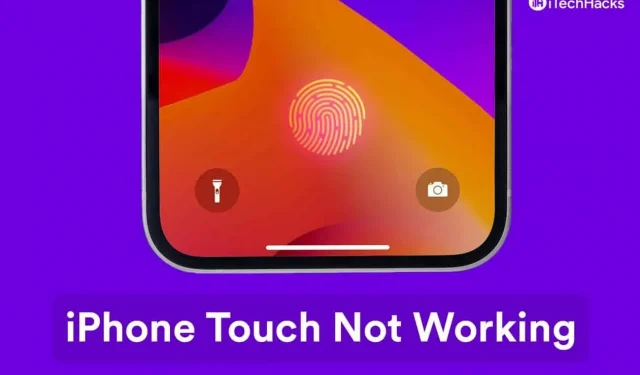
Tai kelia nerimą, kai „iPhone“ jutiklinis ekranas neveikia naujausioje „iOS 16“ versijoje. Daugelis „iPhone“ savininkų pranešė, kad įrenginys nepaisė jutiklinės įvesties ir su pertraukomis reaguoja. Kai kurie savininkai spėliojo, kad pagrindinė to priežastis yra dėklas ir ekrano apsauga. Turime atsižvelgti į keletą dalykų ir tada išspręsti jutiklinio ekrano problemą.
Turinys:
- 1 Kodėl „iPhone“ jutiklinis ekranas neveikia naujausiame „iOS“ naujinime
- 2 Pataisykite „iPhone“ jutiklinį ekraną, neveikiantį „iPhone“.
- 3 Rezultatas
Kodėl naujausiame „iOS“ naujinime neveikia „iPhone“ jutiklinis ekranas
Plaxo tyrimas rodo, kad 33 % vartotojų pameta įrenginį arba sugenda išmanųjį telefoną. Kitoje ataskaitoje „SquareTrade“ pranešė, kad amerikiečiai kasmet sulaužo 50 milijonų telefonų ekranų, o tai prilygsta maždaug 3,5 milijardo dolerių pakeitimo išlaidoms. Nenustebčiau, jei daugumos skaitytojų iPhone ekrane būtų nedidelis ar didelis įtrūkimas.
Turėjau iPhone 4 su išdaužtu stiklu, bet prisilietimas buvo jautrus ir galėjo atlikti kasdienes užduotis. Pažvelkime į keletą priežasčių, kodėl išmaniojo telefono jutikliniam ekranui kyla problemų registruojant įvestį.
- fizinė žala
- Programinės įrangos klaida
- Neteisingai sukonfigūruota iOS
- Priedai
- Trikdžiai dėl šiukšlių ir dulkių dalelių
- Aptarnavimas
Jei pritaikius sprendimus jutiklinis ekranas neveikia, susisiekite su „Apple“ techninės priežiūros centru. Perskaitykite visą mokymo programą, tada pritaikykite sprendimus.
Pataisykite „iPhone“ jutiklinį ekraną, neveikiantį „iPhone“.
Pateikėme keletą įspėjimų, todėl skaitydami vadovą nebandykite sprendimų.
Iš naujo paleiskite „iPhone“.
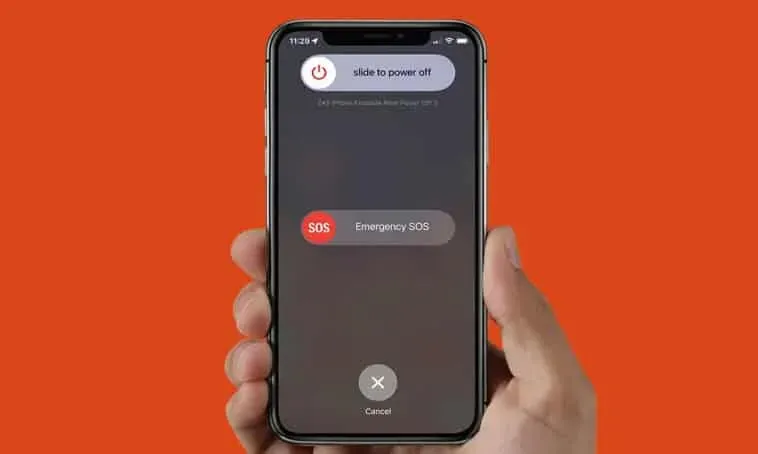
Milijonai išmaniųjų telefonų nepakankamai miega ir ištisus mėnesius veikia budėjimo režimu. Jau kelias savaites nenuleidau savo išmaniojo įrenginio ir nusprendžiau leisti jam pailsėti kelias minutes. Gamintojai žino, kaip elgiasi naudotojai, ir turi aparatinę įrangą, skirtą stresui įveikti.
Turite nepamiršti, kad išmanieji įrenginiai yra programinės ir techninės įrangos derinys. „IPhone“ turi pailsėti kelias minutes per savaitę, kad galėtų išmesti laikinus failus ir pailsėti vidiniai komponentai. Išjunkite savo iPhone ir palikite jį kelioms minutėms, tada vėl įjunkite.
Leiskite parodyti kitą būdą, jei miego / pažadinimo mygtukas arba šoninis mygtukas neveikia.
- Atidarykite programą „Nustatymai“.
- Bakstelėkite parinktį Bendra.
- Braukite žemyn ir bakstelėkite mygtuką Išjungti.
- Braukite maitinimo mygtuką į dešinę, kad išjungtumėte iOS įrenginį.
Leiskite savo iOS įrenginiui pailsėti penkias minutes.
- Prijunkite įkrovimo laidą ir maitinimo adapterį, kad pažadintumėte telefoną.
Jūsų iPhone atsibunda automatiškai ir nereikia įsikišti į šoninius mygtukus. Periodiškas užmigdymo režimas pagerina našumą, nes leidžia programinei įrangai iškelti laikinuosius failus ir vėl paleisti tvarkykles.
Išvalykite iPhone
Galbūt kažkur skaitėte, kad išmaniuosiuose telefonuose yra daugiau mikrobų nei ant tualeto sėdynių. Jūsų iOS įrenginys kaupia dulkes, šiukšles ir kenksmingas bakterijas nuo kelių mėnesių naudojimo. Nežiūrėkite į tai lengvai ir nuvalykite prietaisą sausa šluoste.
Nereikėtų paimti iš drabužių spintos atsitiktinės šluostės ir valyti prietaisą. Imkitės būtinų priemonių, kad išvengtumėte žalos, o įrenginio savininkai turėtų vengti skysčių sugadinimo. Leiskite man pasidalinti keliais patarimais, kuriuos naudoju valydamas „iPhone“ ar bet kurį kitą savo kolekcijoje esantį išmanųjį telefoną.
A. Paimkite sausą mikropluošto šluostę.
Nepirkite brangios mikropluošto šluostės internetu, netoliese esančiose parduotuvėse galite jį įsigyti už mažiau nei 1 USD.
B. Nenaudokite skysčio, kad pašalintumėte labiau įsisenėjusias dėmes, pvz., vandenį.
Daugumoje remonto dirbtuvių yra 99% izopropilo alkoholio. Prieš kelias dienas sutaisiau telefoną ir inžinierius jį nuvalė alkoholiu.
Vietinėje parduotuvėje turėtumėte įsigyti 99% izopropilo alkoholio ir gerai turėti jį savo sandėliuke. Nesijaudinkite dėl internetinių kainų, nes tą patį produktą galite įsigyti vietinėje parduotuvėje už nominalią kainą.
C. Stiklo remontas.
Kasmet sugenda trečdalis iPhone ir 15 % jų vis dar naudojasi su įskilusiu ekranu. Netepkite skysto tirpalo ant sudužusio ekrano ir venkite kontakto su skysčiu, net jei ekrane yra nedidelis įtrūkimas.
Sudaužytas iPhone stiklas
Aš pats turėjau įtrūkęs išmanųjį telefoną, bet trečiosios šalies parduotuvėje už 16 USD pakeičiau stiklą. Susisiekite su patikimu trečiosios šalies inžinieriumi ir paprašykite pakeisti stiklą, jei veikia jutiklinis ekranas ir ekranas.
Žinoma, galite paprašyti Apple Care+ garantijos, kad pakeistumėte sugedusį ekraną. Daugelis vartotojų nepasirinko Care+ paslaugos ir pasibaigė įrenginio garantija. „Apple“ aptarnavimo centras už sugedusios detalės taisymą ima juokingą sumą, o tada galite kreiptis pagalbos į trečiųjų šalių remonto dirbtuves.
Tačiau turėtumėte būti atsargūs, nes trečiųjų šalių remonto dirbtuvės yra žinomos dėl originalių prietaiso dalių vagystės. Milijonai susidūrė su problema, o išorės atstovas pateisina veiksmą sakydamas: „tai verslo dalis“. Apskritai stiklą galite pakeisti, jei veikia ekrano ir jutiklinės funkcijos.
Nuimkite dėklą ir apsauginę plėvelę
„Apple“ nepristato „iPhone“ su suderinama ekrano apsauga. Naujų išmaniųjų telefonų savininkai turi pasikliauti rinka, tiekdami modeliui grūdintą stiklą.
Deja, grūdintas stiklas neatlieka išsamių gaminio bandymų, todėl jie nori kuo greičiau užsidirbti pinigų. Nėra bandymo etapo, o jūs gaunate ekrano apsaugą ir dėklą, dėl kurių kyla problemų dėl talpinio prisilietimo.
Nuimkite grūdintą stiklą ir dangtelį / dėklą iš savo iPhone, tada iš naujo paleiskite įrenginį. Telefono jutiklis turėtų veikti sklandžiai ir nebebus problemų registruojant įvestį. Perskaitykite patikrintus klientų atsiliepimus ir pridėkite grūdintą stiklą į pirkinių krepšelį.
Koreguokite 3D jutiklinio jautrumo nustatymus
Šviesos jautrumas lemia slėgį ekrane ir gali atmesti kai kurias įvestis. „iPhone“ naudoja milijonai vartotojų visame pasaulyje, todėl turite 3D jutiklinio jautrumo parinktis. Galite reguliuoti jautrumo nustatymus iOS programinėje įrangoje ir rasti tinkamą jūsų aplinkai slėgio vertę.
- Bakstelėkite programą „Nustatymai“.
- Pasirinkite pritaikymo neįgaliesiems nustatymą.
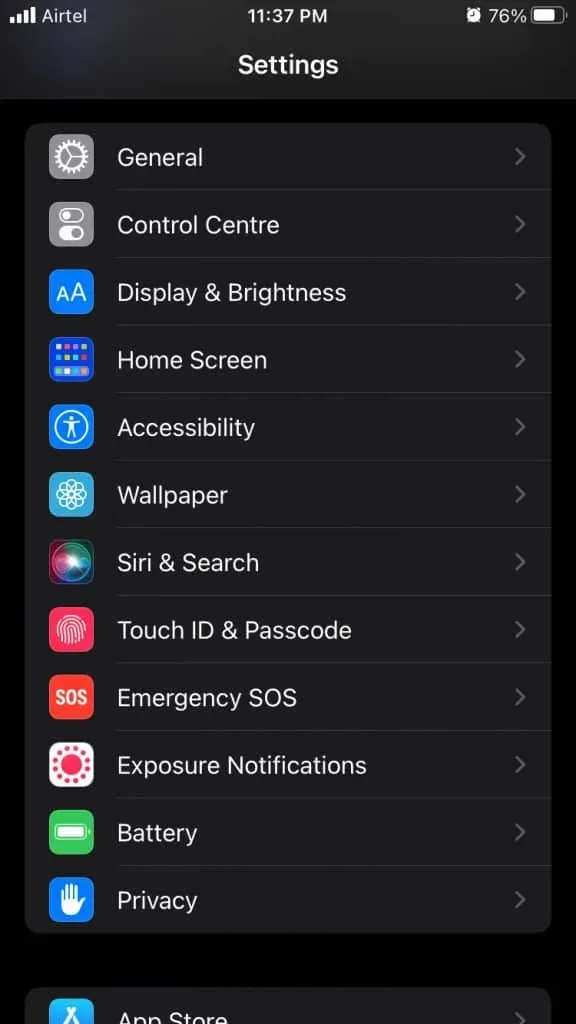
- Pirmoje eilutėje esanti parinktis „Tap“ ir bakstelėkite, kad peržiūrėtumėte daugiau.
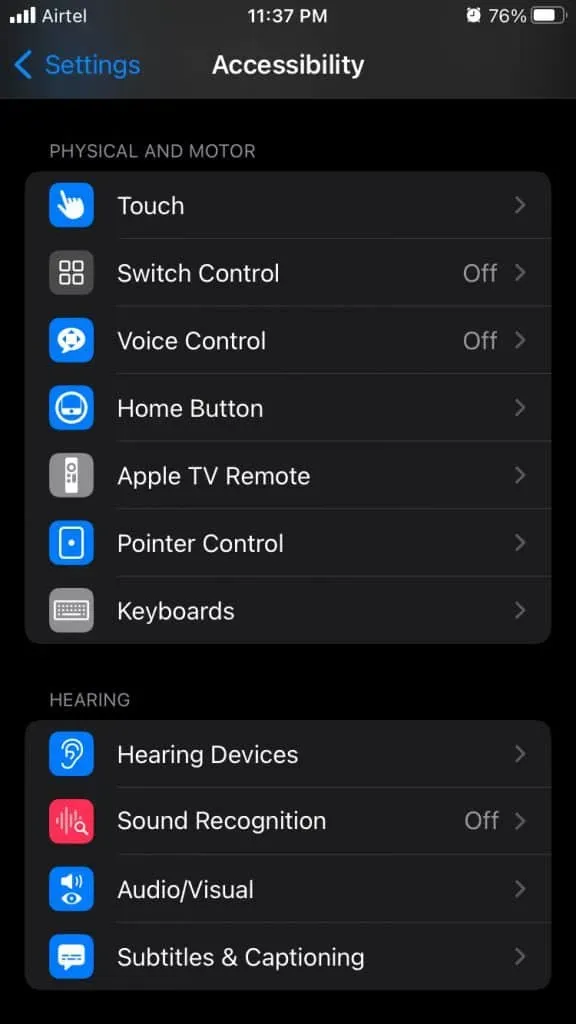
- Pasirinkite parinktis „3D ir Haptic Touch“.
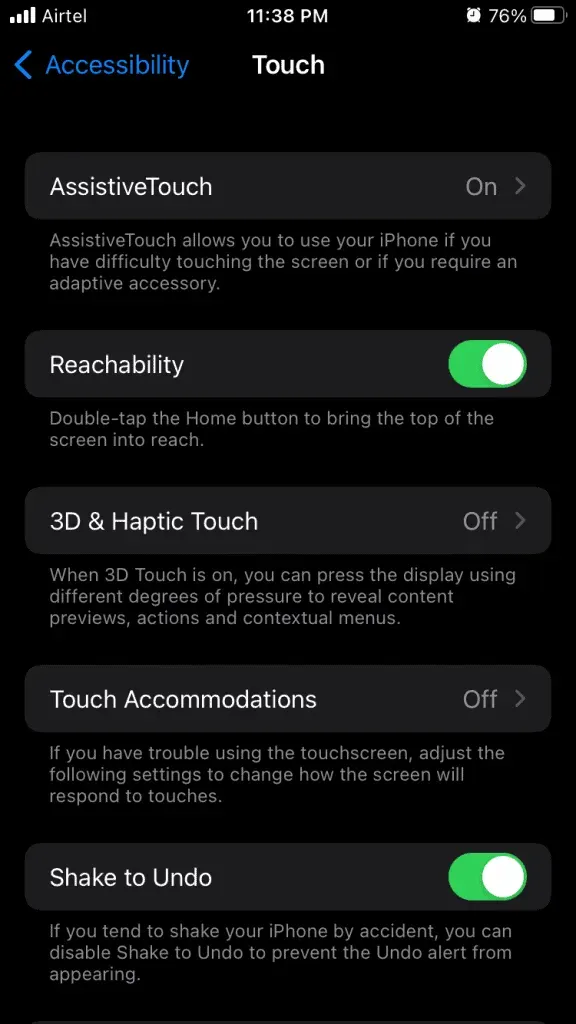
- Galite padidinti 3D jutiklinį jautrumą šviesa, vidutinė ir tvirta.
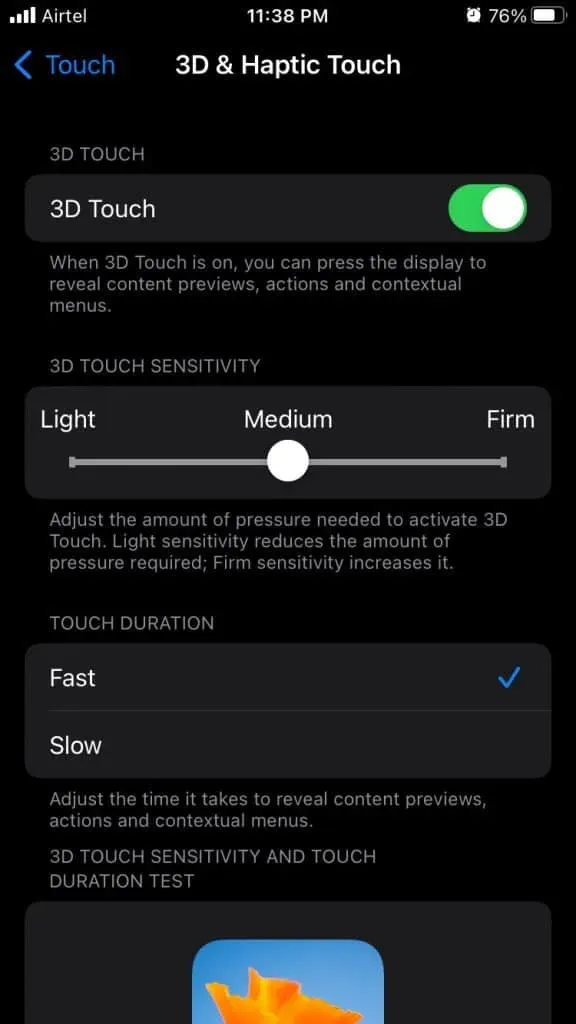
„iOS“ programinėje įrangoje nustatytas vidutinis 3D jutiklinis jautrumas ir perjungiamas į kietąjį, kad būtų pasiekti geriausi rezultatai. Galite bet kada grįžti ir atkurti nustatymus, kad neprarastumėte svarbių funkcijų.
Nemokama vidinė atmintis
„Apple“ gali pasigirti programinės ir techninės įrangos deriniu, ir tam tikru mastu tai yra tiesa. Daugelis Linux operacinių sistemų (LTS) yra optimizuotos kaip iOS programinė įranga. Labai abejoju, ar kada nors susidursite su našumo problemomis, nebent tai būtų naujausias oficialių kūrėjų leidimas.
Atlaisvinkite vidinę atmintį, jei turite vieną iš šių įrenginių su 32 GB / 64 GB ROM. Pirmiausia suraskite, kas užima didžiąją dalį atminties, tada ištrinkite nereikalingus failus iš įrenginio.
- Pradiniame ekrane atidarykite „Nustatymai“.
- Bakstelėkite parinktį Bendra.
- Norėdami tęsti, pasirinkite „iPhone Storage“.
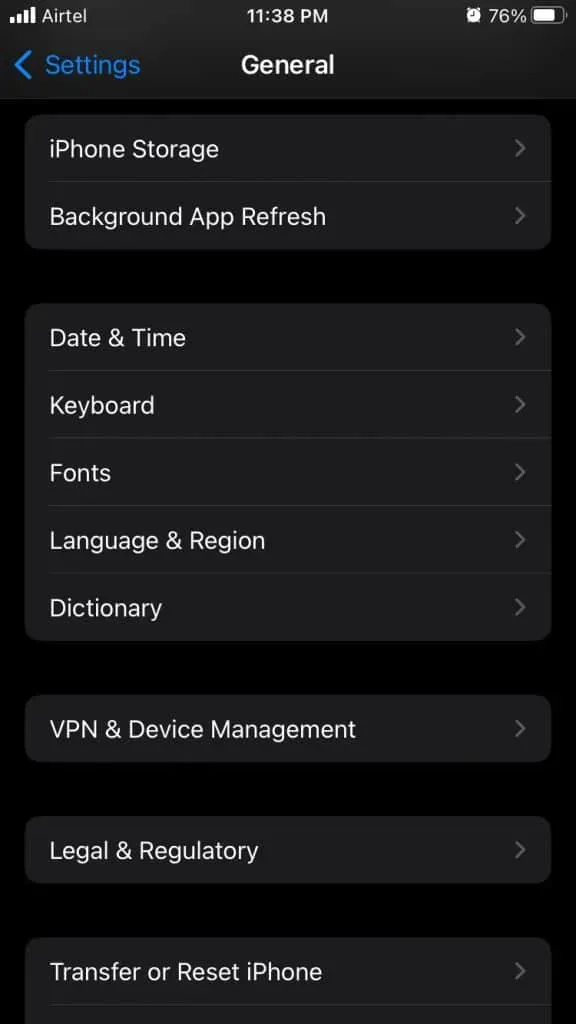
- Išmaniajame telefone suraskite programą ar mediją, kuri užima daug atminties.
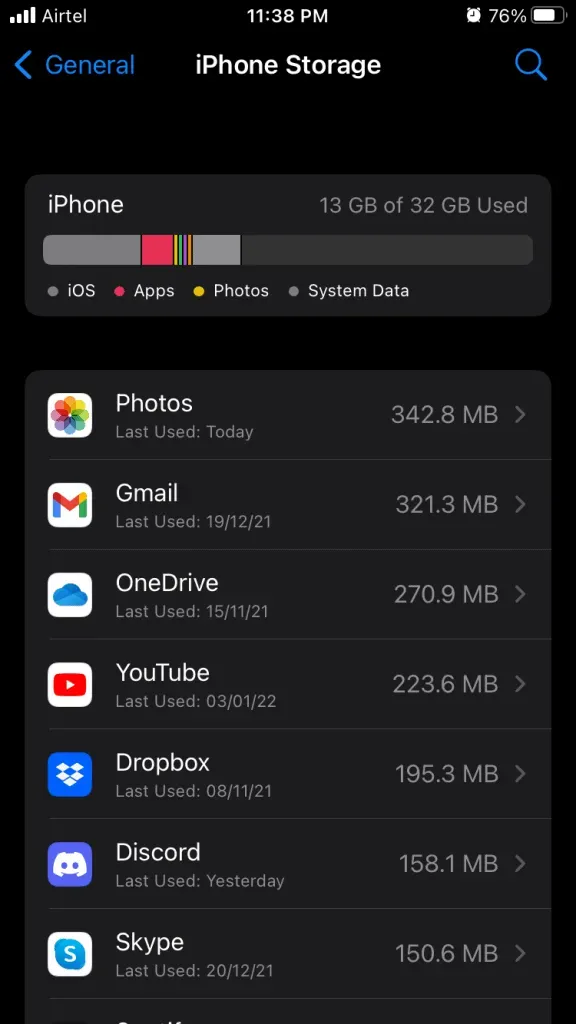
- Ištrinkite nereikalingus failus iš savo įrenginio.
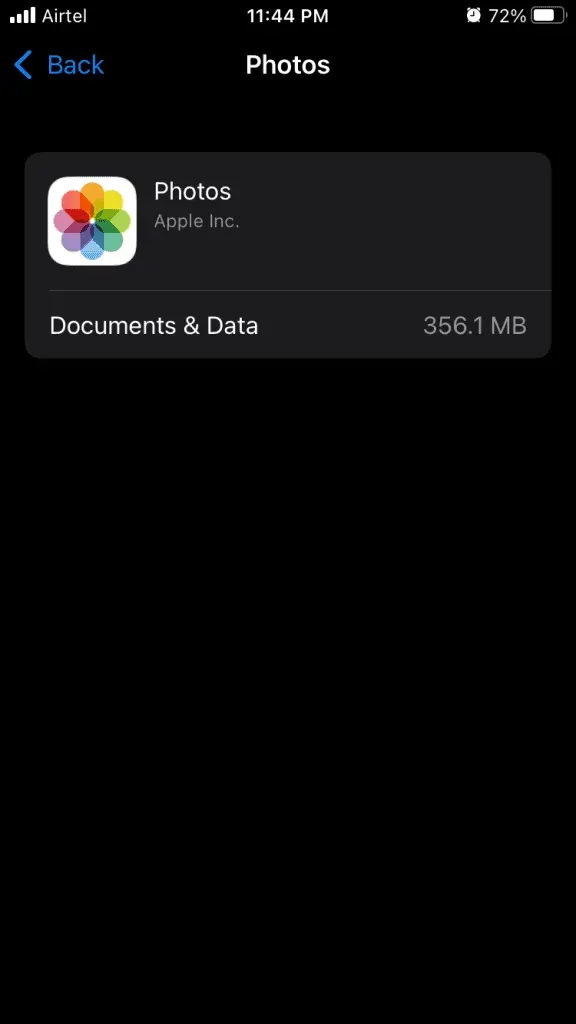
Vidinėje atmintyje turi būti bent 2 GB laisvos vietos. Gaila, kad „Apple“ parduoda 64 GB be SD kortelės išplėtimo pradinio lygio modeliuose. „iOS“ naudoja vidinę atmintį ir padeda programinei įrangai geriau valdyti RAM.
iOS atkūrimo programinė įranga
Gamyklinių duomenų atkūrimas vyksta nuo įprastų telefonų laikų ir buvo veiksmingas „Java“ mobiliųjų telefonų pasirinkimas. Laimei, „iPhone OS 1“ turi galimybę iš naujo nustatyti programinę įrangą, o oficialūs kūrėjai tai padarė.
Naudokite iTunes arba Finder (Mac), kad sukurtumėte atsargines duomenų kopijas vietinėje saugykloje. Aš praleidau „iCloud“ atsarginę kopiją ir galite sukurti atsarginę duomenų kopiją debesies saugykloje, jei ji neturi apribojimų. Įkraukite savo iPhone ir laikykite akumuliatorių įkrautą bent 85%.
- Pradiniame ekrane atidarykite „Nustatymai“.
- Bakstelėkite parinktį Bendra.
- Apačioje spustelėkite Perkelti ir iš naujo nustatyti iPhone.
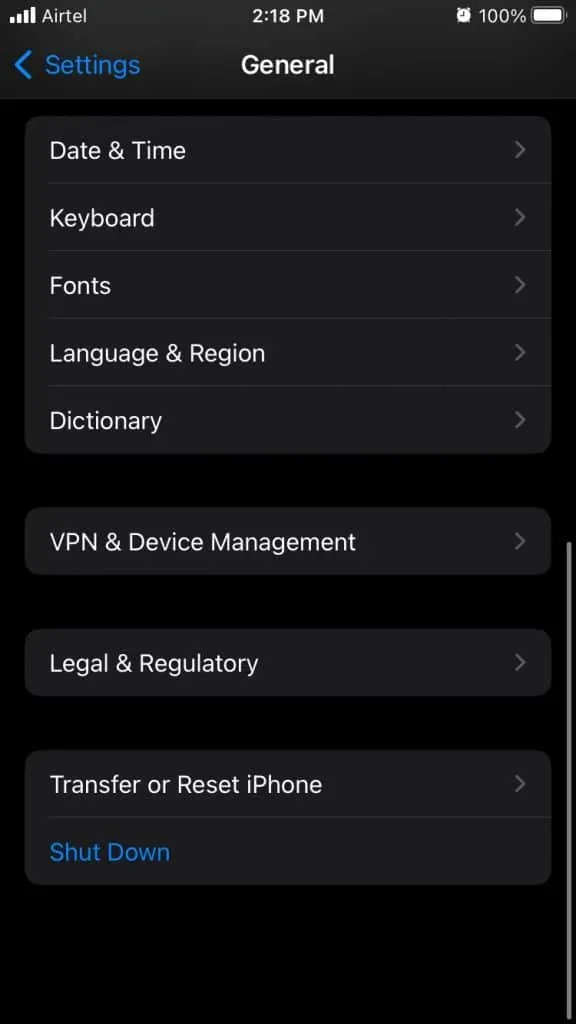
- Spustelėkite mygtuką „Atstatyti“.
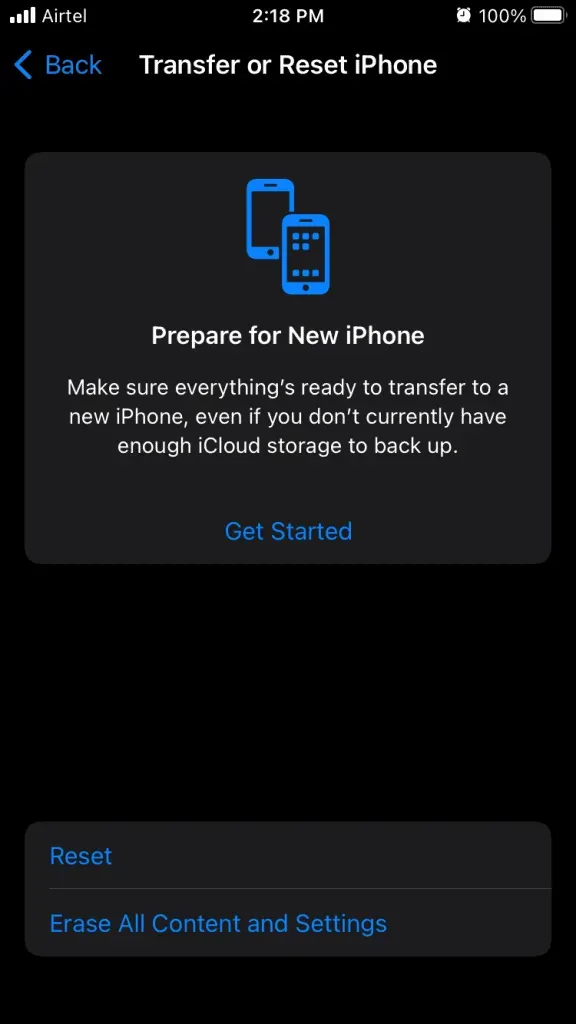
- Spustelėkite Iš naujo nustatyti visus nustatymus.
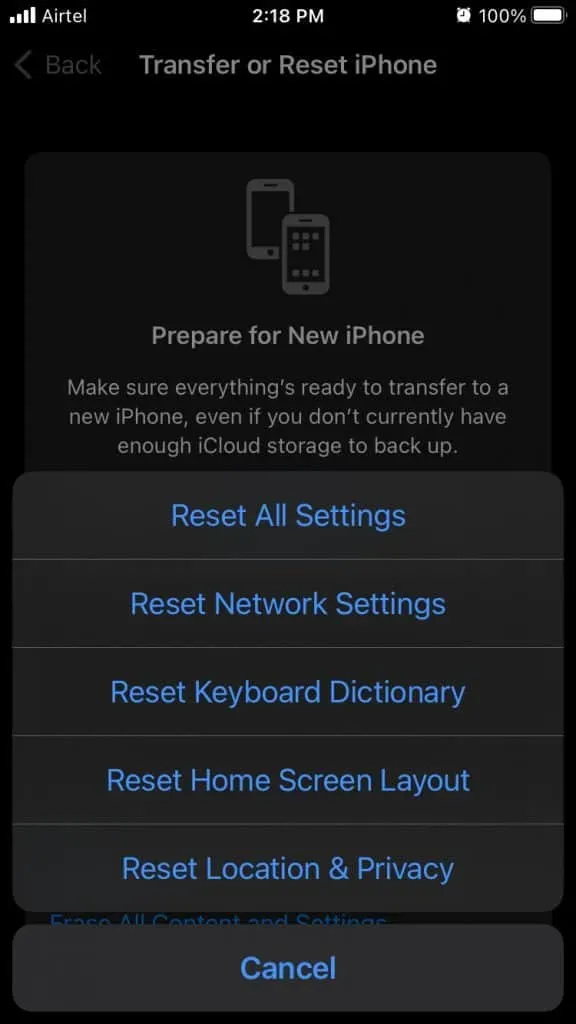
- Eikite per saugos protokolą.
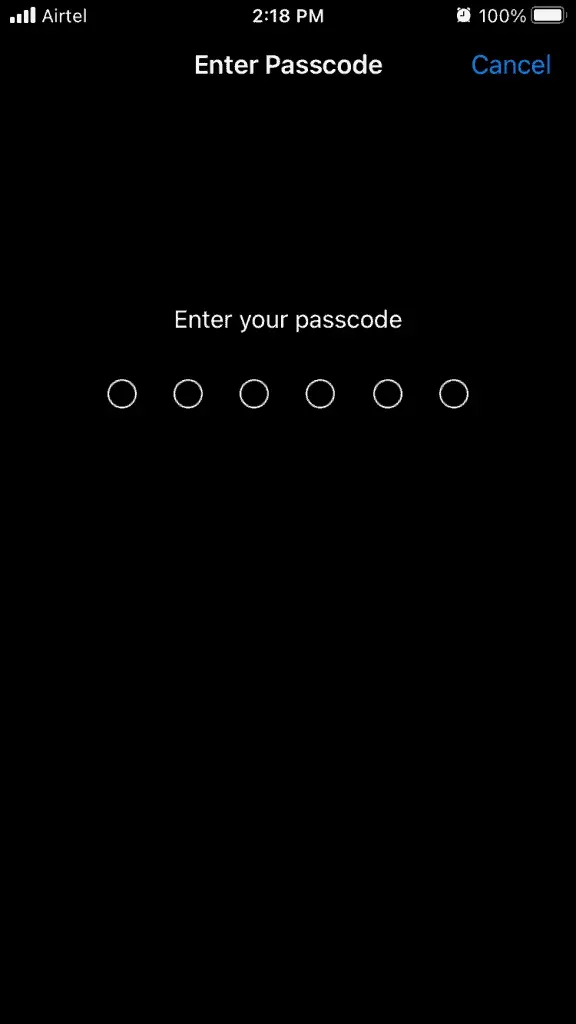
- Spustelėkite „Atstatyti visus nustatymus“, kad pradėtumėte nustatymo iš naujo procesą.
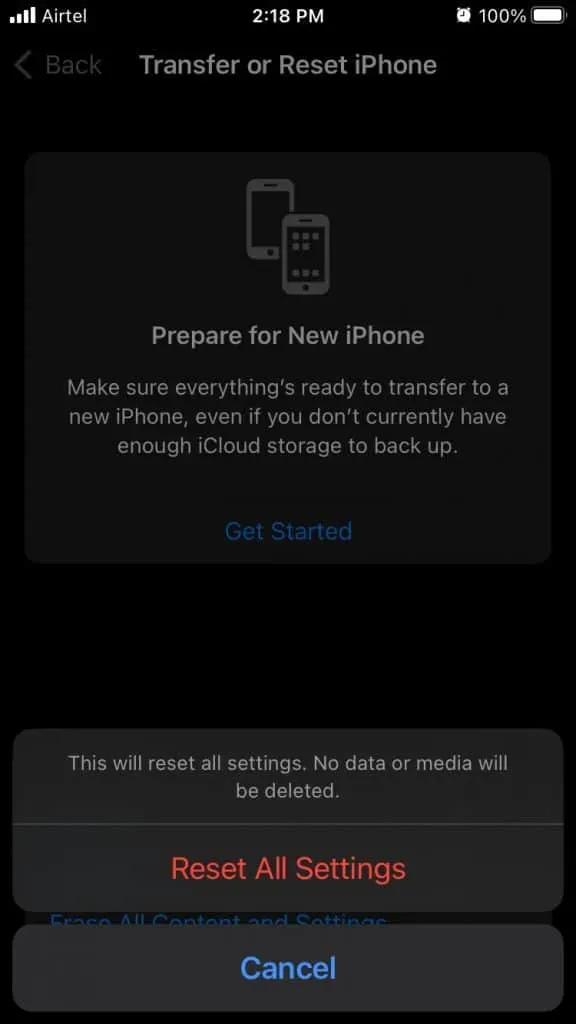
Jūsų iPhone bus paleistas iš naujo ir parodys eigos juostą su Apple logotipu. Dabar turite atsisėsti ir palaukti, kol bus baigtas atstatymo procesas. Jums nereikia nustatyti programinės įrangos nuo nulio, bet prarasite vartotojo duomenis.
Iš naujo įdiekite iOS programinę įrangą
Visada prašau skaitytojų iš naujo įdiegti „iOS“ programinę-aparatinę įrangą ir tai veiksmingai padeda išspręsti daugelį su programine įranga susijusių problemų. Žinoma, mes neprašome jūsų išvengti žalos aparatūros lygiu, tačiau galite tai apsvarstyti kaip paskutinę priemonę.
Pastaba. Turite atsiminti savo „Apple ID“ kredencialus, kad netaptumėte kita „iCloud“ užrakto auka.
1 veiksmas: atsarginė duomenų kopija
Raginu visus kurti atsargines kopijas „Windows“ arba „Mac“ kompiuteriuose ir „iCloud“ paskyroje. „iPhone“ vidinė atmintis bus išvalyta, o išsaugoti duomenys bus ištrinti visam laikui. Neskubėkite ir kopijuokite vietinėje saugykloje arba debesies saugykloje.
2 veiksmas Įjunkite „iPhone“ į atkūrimo režimą
Vykdykite toliau pateiktą vadovą, kad įjungtumėte savo iPhone į atkūrimo režimą.

iPhone 8 ar naujesnė versija:
- Paspauskite garsumo didinimo mygtuką ir greitai jį atleiskite.
- Paspauskite garsumo mažinimo mygtuką ir greitai jį atleiskite.
- Paspauskite ir palaikykite šoninį mygtuką, kol ekrane pasirodys Apple logotipas.
Atkūrimo režimo technika veikia su iPhone su Face ID ir SE (2 kartos).
iPhone 7 serija:
- Vienu metu paspauskite ir palaikykite miego / pažadinimo ir garsumo mažinimo mygtukus.
- Neatleiskite mygtuko, kol ekrane nepasirodys atkūrimo režimas.
Šis vadovas taikomas iPhone 7 ir 7 Plus modeliams.
„iPhone 6S“ ar senesnė versija:
Pasidalinsiu gudrybe, kuri paleis iPhone tiesiai į atkūrimo režimą.
- Išjunkite iOS įrenginį.
- Prijunkite apšvietimo kabelį prie „Windows 11“ kompiuterio arba „Mac“.
- Atidarykite „iTunes“ sistemoje „Windows“ ir „Finder“ sistemoje „Mac“.
- Laikykite nuspaudę namų mygtuką ir prijunkite apšvietimo kabelį.
- Neatleiskite pradžios mygtuko, kol ekrane nepasirodys atkūrimo režimas.
Įrenginį į iOS programinę įrangą galite grąžinti kelias sekundes palaikę šoninį mygtuką ir atleidę jį, kai ekrane pasirodys Apple logotipas.
3 veiksmas: pataisykite „iOS“ programinę įrangą
Jums reikės interneto ryšio be pralaidumo apribojimų ir „Windows“ / „Mac“ kompiuterio su įdiegta „iTunes“. Naujausia „macOS Catalina“ versija yra integruota su „iTunes“ programoje „Finder“.
- Atidarykite iTunes.
- Spustelėkite „Atkurti“ ir „iTunes“ aptiks „iPhone“ atkūrimo režimu.
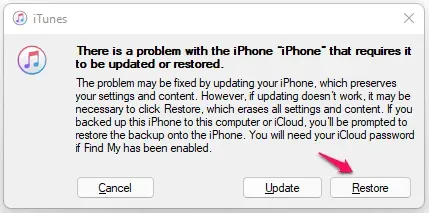
- Spustelėkite parinktį „Atkurti ir atnaujinti“.
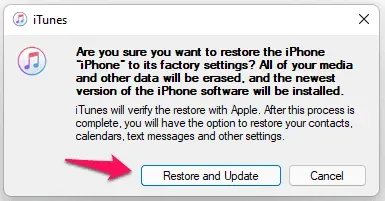
Jums nebereikia įsikišti ir pasilepinti puodeliu kavos. iTunes atsisiųs IMG failą iš serverių ir išvalys vidinę atmintį. Turėtumėte sėdėti ir atsipalaiduoti, kol iOS programinė įranga bus sėkmingai atkurta.
apatinė eilutė
Raskite savo vietovėje esantį „Apple“ aptarnavimo centrą ir pasikalbėkite su jais, kad „iPhone“ jutiklinis ekranas neveikia naudojant naujausią „iOS 15“. Pakeiskite ekraną „Apple Care+“ aptarnavimo centre. Patarčiau kreiptis į patikimą trečiųjų šalių parduotuvę, kad gautumėte pigesnių pakeitimo sprendimų. Praneškite mums, kuris sprendimas padėjo išspręsti jūsų iPhone jutiklinio ekrano problemas toliau pateiktame komentarų skyriuje.



Parašykite komentarą